Word2016如何绘制简单的流程图
来源:网络收集 点击: 时间:2024-04-08【导读】:
工作中经常会需要绘制一些流程图,使用word文件就可以完成,下面就介绍一下如何在word绘制常用的流程图。工具/原料moreWord 2016方法/步骤1/8分步阅读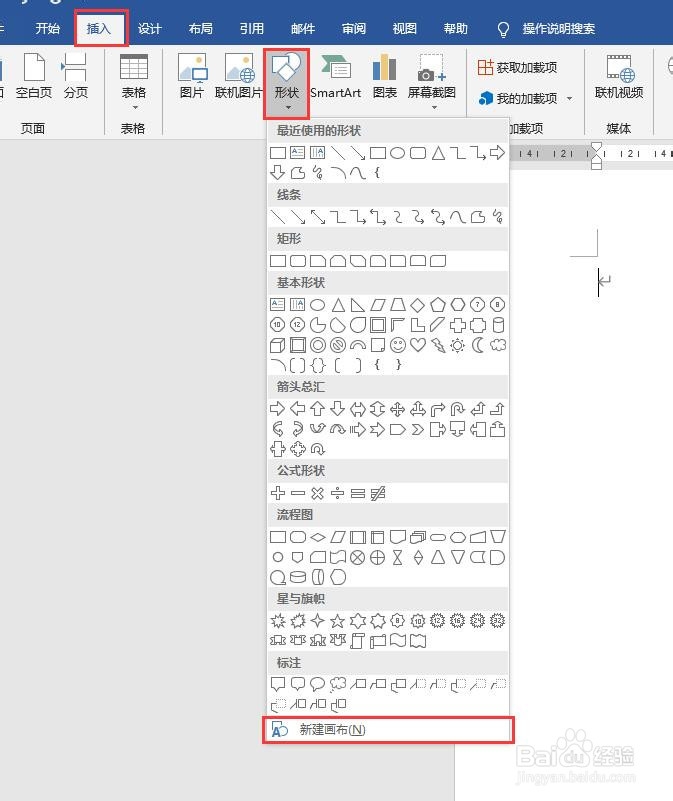 2/8
2/8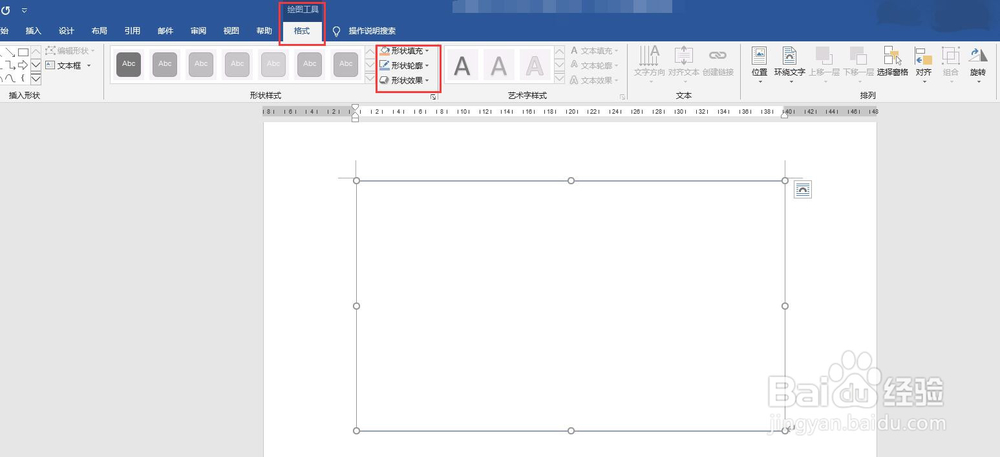 3/8
3/8 4/8
4/8 5/8
5/8
 6/8
6/8 7/8
7/8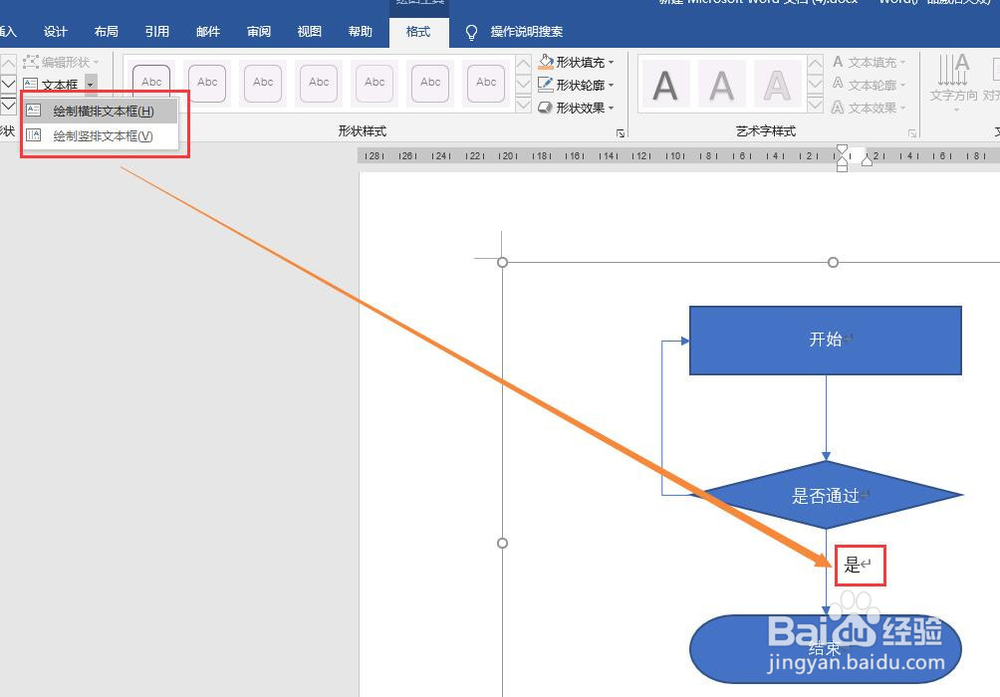
 8/8
8/8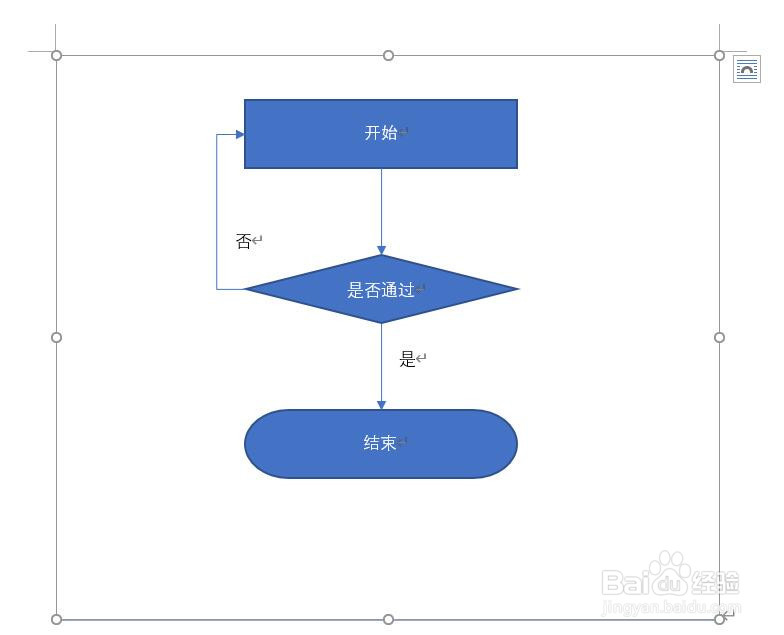 流程图
流程图
新建一个word文档,打开后,点击菜单栏中的【插入】菜单,选择【形状】,点击对底部的“新建画布”,建立一个画布。
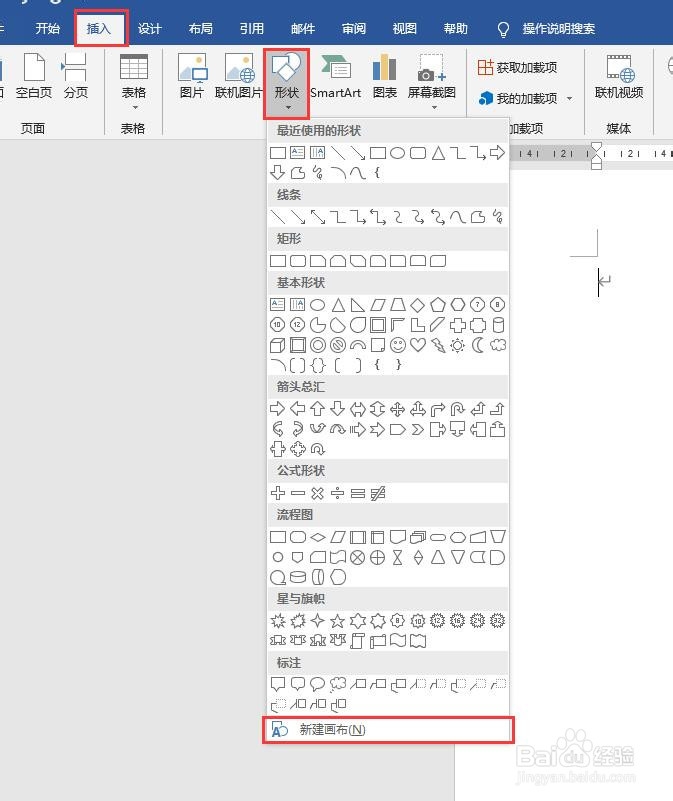 2/8
2/8选中画布后,菜单栏中会显示“绘图工具”,点击绘图工具的【设计】,可以在选项卡中对画布做一些格式的设置。
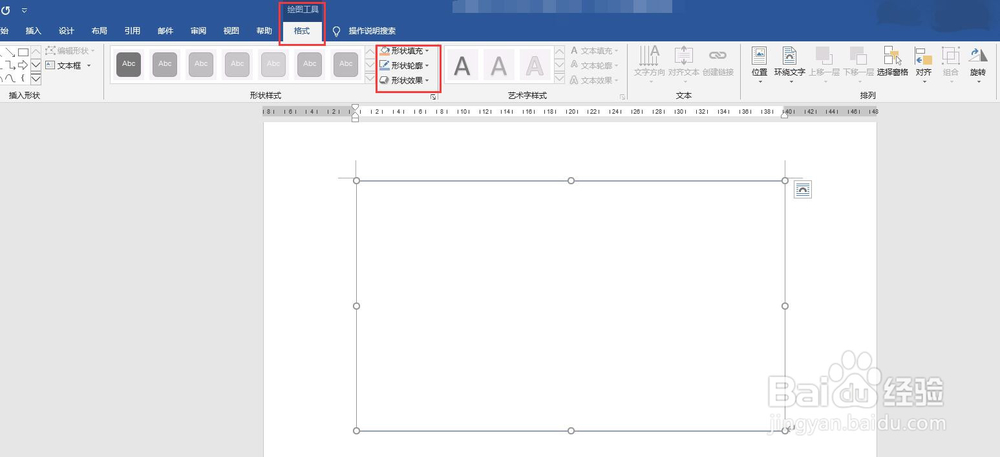 3/8
3/8再次点击菜单栏【插入】,选择【形状】,在弹出的下拉列表中可以看到一组“流程图”,这里有常用的流程图符号。
 4/8
4/8我们选择流程图的“过程”即长方形,鼠标会变成十字形,在画布中单击一下就会绘制出一个过程图形,通过图像四周的圆圈可以改变图形的大小。依次画出图中的各个流程图图形。
 5/8
5/8同时选中三个图形,在菜单栏中的出现的“绘图工具”-“格式”中,设置统一的高度和宽度,使图形长款一致。然后再依次设置三个图形的对齐方式:水平居中和纵向分布。

 6/8
6/8然后点击菜单栏【插入】-【形状】,选择线条中的直线箭头。此时,鼠标会变成十字形,靠近图形时,图形上会出现一些热点,从热点画向下一个图形的热点。如果要画带折线的箭头,则选择“肘线箭头”。
 7/8
7/8图形框中输入流程图内容。如果遇到判断,需要在线上标注文字,此时选中画布,在绘图工具中,点击“格式”,点击“文本框”,插入文本框。鼠标变成十字形,在画布中插入文本框并输入内容。文本框默认带边框,选中文本框,右键单击,选择“边框”,在边框样式中选择“无轮廓”,即可去掉边框。
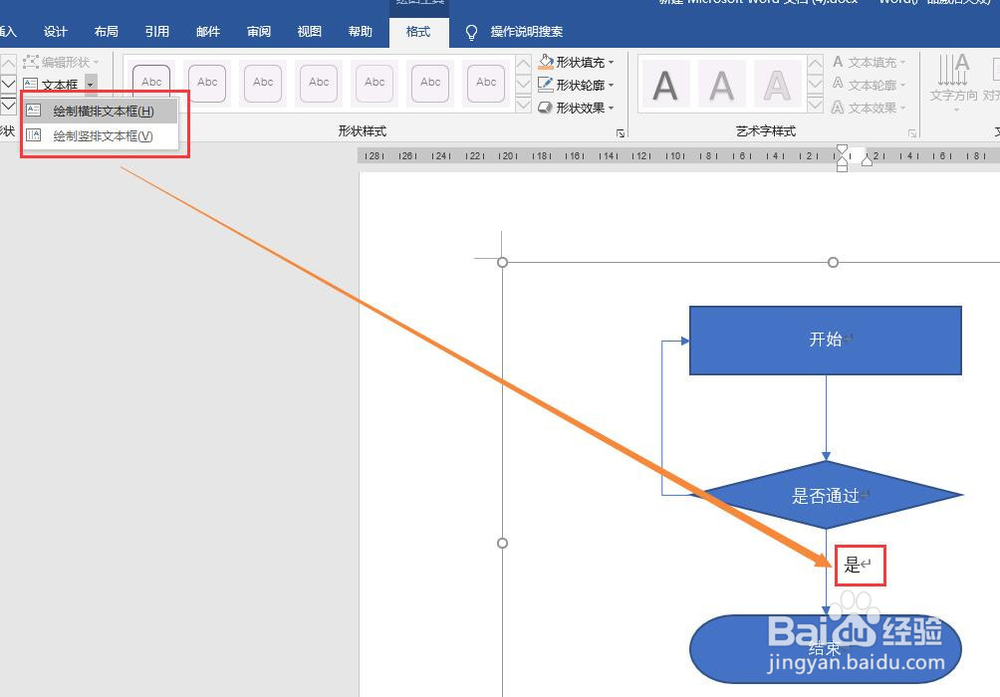
 8/8
8/8一个简单的流程图就绘制好了。
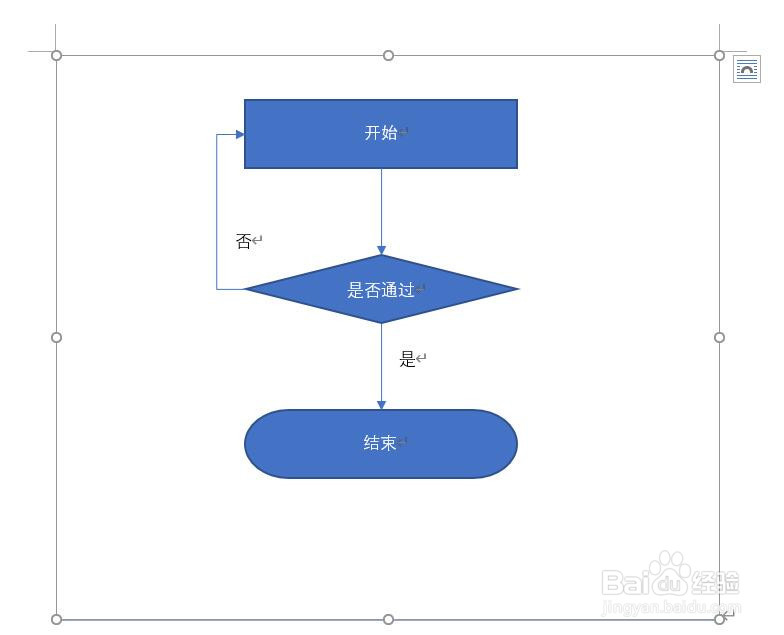 流程图
流程图 版权声明:
1、本文系转载,版权归原作者所有,旨在传递信息,不代表看本站的观点和立场。
2、本站仅提供信息发布平台,不承担相关法律责任。
3、若侵犯您的版权或隐私,请联系本站管理员删除。
4、文章链接:http://www.1haoku.cn/art_470311.html
上一篇:三星943NW液晶显示器维修方法
下一篇:dnf剑魂勋章和守护珠怎么选择
 订阅
订阅